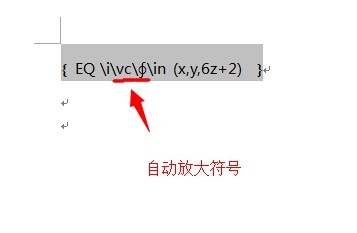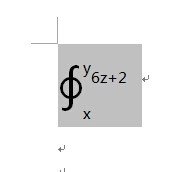Word域代码特殊指令创建分数和积分的详细教程
发布时间:2016-12-23 来源:查字典编辑
摘要:在前面经验中,跟大家讲解了位移d()、数组a、括号b功能的操作方法,下面我们一起来看下在word中如何创建分数和积分。f创建分数。新建一个w...
在前面经验中,跟大家讲解了位移d()、数组a、括号b功能的操作方法,下面我们一起来看下在word中如何创建分数和积分。
f创建分数。
新建一个word文档,按Ctrl+F9组合键插入域代码大括号,然后输入EQ 5f(3,10) ,按组合键Alt+F9执行域代码,效果如图。

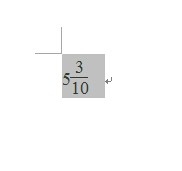
i创建积分∫。
在域代码大括号中输入EQ i (x,y,6z+2 az) ,执行后创建积分。其中i代表积分符号;两个逗号间隔的分别是积分的下标、上标以及表达式,如图。
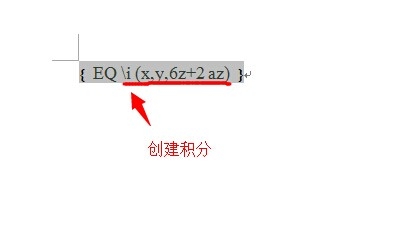
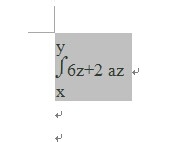
su创建积分求和∑。
在域中输入代码EQ isu (x=2,m,ax) ,按Alt+F9执行代码,如图。其中su代表求和符号∑;括号中的参数分别设置下标,上标,表达式。
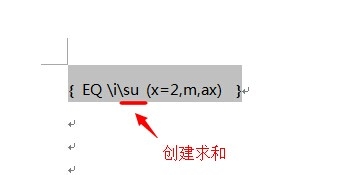
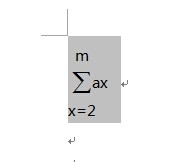
pr创建求积∏。
在域代码中输入EQ ipr (x=2,m,ax) ,可以创建求积公式。其中pr代表求积符号∏;括号中的参数含义与求和公式相同。如图。
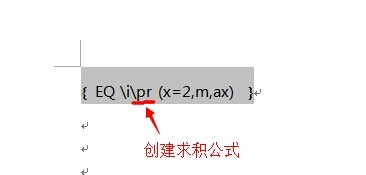
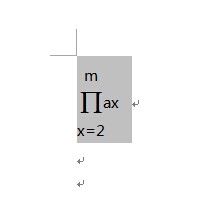
in右侧积分样式。
在第二步骤的代码中添加in ,如EQ iin (x,y,6z+2 az) 可以将积分线从∫的上下位置移动到右侧显示,如图。
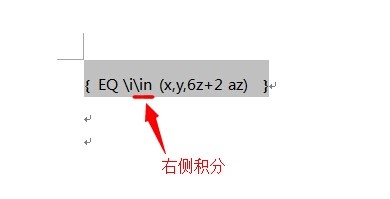
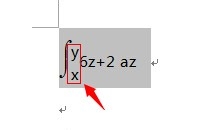
fc符号 固定符号高度。
如果要把积分符号显示为固定高度,可以在域代码中输入EQ ifc∮in (x,y,6z+2) 执行后可以将公式中的符号∮固定高度。如图。
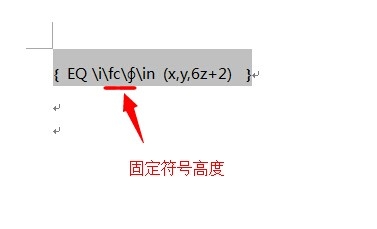
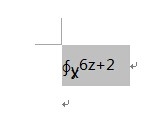
vc符号 自动放大符号。
在域代码中输入EQ ivc∮in (x,y,6z+2) 执行后,可以将符号∮自动放大。如图。